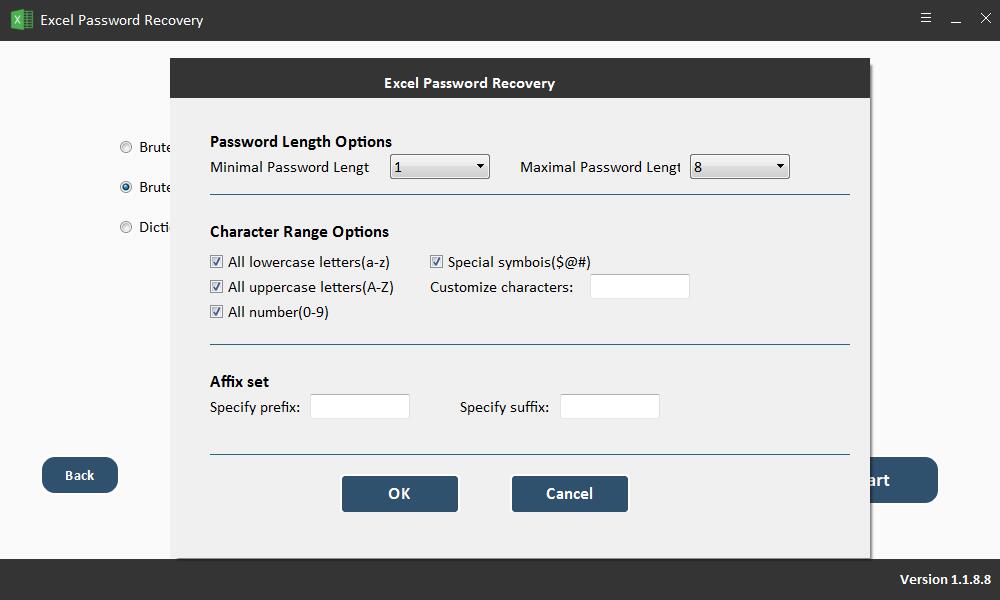Làm cách nào để bảo vệ các ô trong Excel có / không có mật khẩu
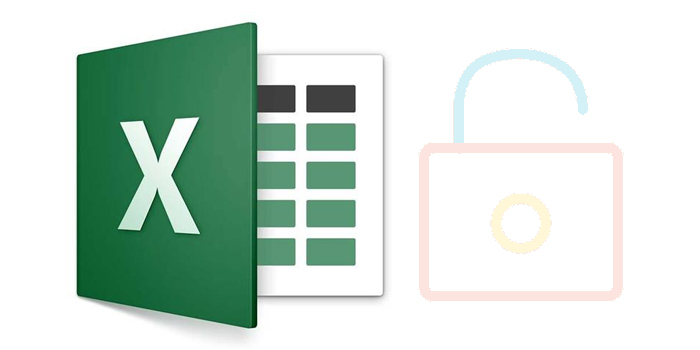
Sau khi tìm kiếm trực tuyến, không ngạc nhiên khi không có một công cụ xóa mật khẩu excel nào có thể được sử dụng trên Hệ điều hành Mac. Tuy nhiên, chúng tôi vẫn tìm thấy một số cách hiệu quả có thể khôi phục hoặc xóa mật khẩu excel cho thiết bị Mac.
Hàng đầu 1. Sử dụng Quyền truy cập Keychain để khôi phục mật khẩu Excel trên máy Mac
Chương trình Keychain Access là một công cụ có thể được sử dụng để xem mật khẩu cho tài liệu. Tất cả những gì cần thiết là mật khẩu quản trị viên thiết bị của bạn.
Trước tiên hãy mở chương trình Truy cập Keychain bằng cách thực hiện theo các hướng dẫn sau:
Bước 1: Nhấp đúp vào thư mục "Ứng dụng" trên ổ cứng chính của bạn. Tìm "Tiện ích" trong danh sách được hiển thị. Nhấn vào nó. Tìm biểu tượng "Keychain Access" và nhấp vào biểu tượng đó để mở.
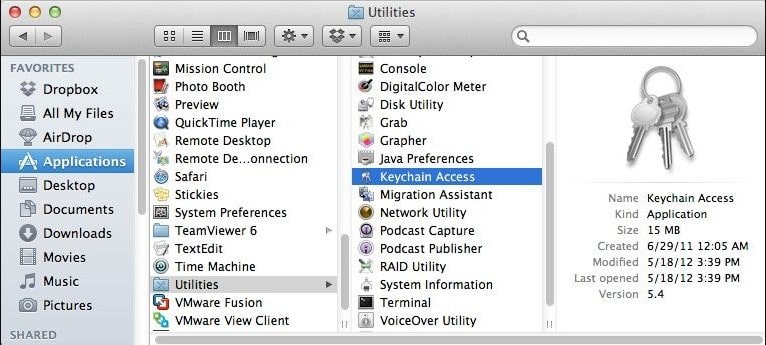
Bước 2: Nhìn sang bên trái chương trình Keychain Access, bạn sẽ tìm thấy "Mật khẩu" trong menu. Nhấn vào nó.
Bước 3: Bạn sẽ tìm thấy cột "Tên" ở phía trên bên trái màn hình chính của chương trình. Nhấn vào nó. Làm điều này sẽ sắp xếp danh sách các tên theo thứ tự bảng chữ cái.
Bước 4: Cuộn qua danh sách tên và nhấp vào "Excel".
Bước 5: Một cửa sổ thông tin sẽ bật lên trên màn hình của bạn. Nhấp vào tiêu đề tab "Thuộc tính" ở đầu cửa sổ thông tin. Một cửa sổ bật lên khác sẽ xuất hiện.
Bước 6: Nhập mật khẩu của quản trị viên để tiếp tục. Sau khi điền mật khẩu, nhấp vào "Cho phép" ở dưới cùng của cửa sổ.
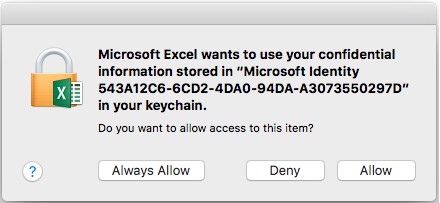
Bước 7: Bây giờ bạn có thể tìm thấy mật khẩu cho tài liệu bên cạnh tùy chọn "Hiển thị mật khẩu". Tất cả những gì bạn cần làm bây giờ là sao chép mật khẩu và sử dụng nó khi được nhắc nhập mật khẩu vào tài liệu bạn muốn mở.
Top 2. Công cụ xóa mật khẩu Excel miễn phí cho Mac - Phần mềm ZIP
Bạn chỉ có thể xóa mật khẩu cho bảng tính Excel bằng cách thay đổi phần mở rộng tệp của nó. Dưới đây là hướng dẫn từng bước để giúp bạn làm điều đó.
Bước 1: Trước tiên, vui lòng tạo một bản sao của tệp Excel gốc của bạn.
Bước 2: Nhấp chuột phải vào tệp excel được nhắm mục tiêu của bạn và chọn "Đổi tên" từ danh sách. Bây giờ, bạn có thể thay đổi phần mở rộng tệp từ .xlsx thành .zip. Nhấn "Enter" để hoàn thành thao tác.
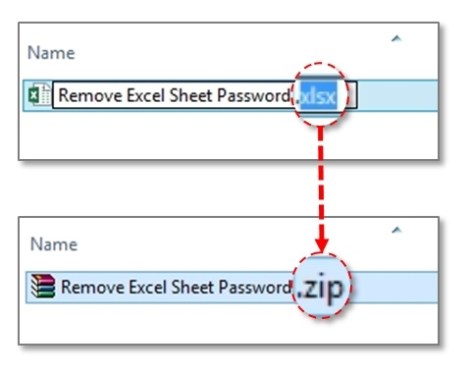
Bước 3: Trích xuất tệp .zip mới được tạo. Bạn có thể tìm thấy tệp XML trong> xl> trang tính
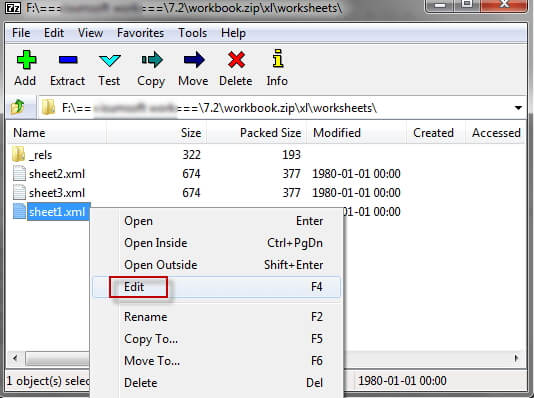
Bước 4: Nhấp chuột phải vào tệp XML và mở bằng Notepad.
Bước 5: Xác định vị trí "sheetProtection" trong văn bản và xóa câu được hiển thị trong hình sau. Lưu văn bản.

Bước 6: Bây giờ, thay đổi phần mở rộng tệp từ .zip thành .xlsx. Bạn có thể mở tệp excel và thấy bảng tính hiện không được bảo vệ bằng mật khẩu.
Top 3. Xóa mật khẩu Excel qua mã VBA
Excel hỗ trợ ngôn ngữ lập trình macro (Visual Basics.) VBA là viết tắt của Visual Basic cho Ứng dụng. Công cụ này có ích khi bạn muốn tự động hóa các hành động thủ công trong excel.
Bước 1: Đầu tiên, hãy mở tệp excel mà bạn đã bị từ chối truy cập. Tiếp theo, sử dụng phím tắt ALT + F11 để mở trình chỉnh sửa macro của VBA.
Bước 2: Nhấp đúp vào bảng tính excel bạn muốn mở khóa. Nó có thể được tìm thấy từ các tập tin được liệt kê trên menu bên trái.
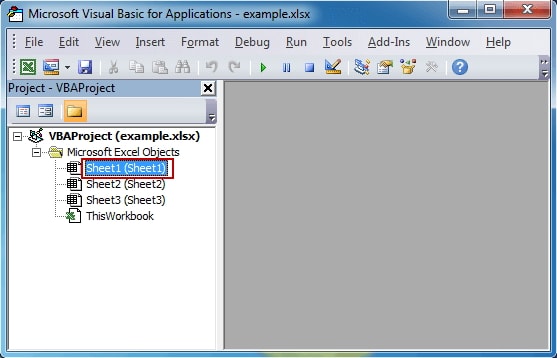
Bước 3: Mã sẽ được chèn bên dưới màn hình khai báo chung được mở. Tất cả bạn cần là dán; bạn không nên sửa đổi.
Mã để dán là: Sub Password Breaker ()
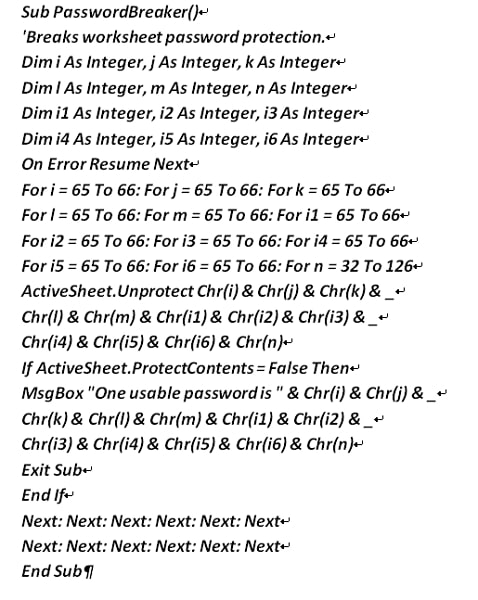
Bước 4: Chạy mã. Thực hiện việc này bằng cách nhấn F5 trên bàn phím hoặc nhấp vào "chạy" từ menu trên trình chỉnh sửa mã VBA.
Sau khi chạy mã, bạn sẽ được chuyển hướng đến bảng tính mà bạn muốn lấy lại quyền truy cập. Một hộp thoại chứa mã có thể sử dụng sẽ bật lên. Hãy lưu ý mã được tạo này.
Bước 5: Nhấp vào "Bảng không bảo vệ" từ tab menu Xem lại và điền mã được tạo vào trường nhập được cung cấp cho mật khẩu khi bạn muốn truy cập tài liệu được bảo vệ.
Top 4. Sử dụng hệ điều hành Windows
Như chúng tôi đã đề cập lúc đầu, không có một chương trình nào có thể thực hiện hành động xóa hoặc khôi phục trên Hệ điều hành Mac. Nhưng có một cách xung quanh!
Để sử dụng phương pháp đơn giản nhất, bạn sẽ phải chuyển tài liệu được bảo vệ bằng mật khẩu sang PC Windows (nếu bạn có quyền truy cập vào một hoặc một người bạn). Có một công cụ bẻ khóa mật khẩu tuyệt vời cho hệ điều hành Windows có tên là Phục hồi mật khẩu Excel miễn phí . Với phần mềm này, bạn có thể đạt được việc bẻ khóa hoặc xóa mật khẩu trong một thời gian ngắn chỉ bằng cách nhấp vào theo cách của bạn!